Wi-Fi-infrastruktuuri on jo asetettu moniin paikkoihin. Yhä useammat ihmiset yrittävät joka päivä käyttää tätä infrastruktuuria varsinkin jos se on julkinen ja ilmainen . Niin monet samanaikaisesti kytketyt laitteet voivat aiheuttaa Wi-Fi-ruuhkia .
Jotkut paikat, kuten kirjastot tai kirjakaupat, yrittävät vähentää verkkoliikennettä asettamalla salasanan , saatavana vain asiakkailleen. Silloinkin heidän verkonsa voi toisinaan tulla täynnä.
Kotona, reitittimen teknisistä tiedoista riippuen, saatamme myös kokea verkon ruuhkia. Joten keskustellaan siitä, kuinka tarkistaa Wi-Fi-verkon ruuhkasi ja kuinka vähentää sitä.
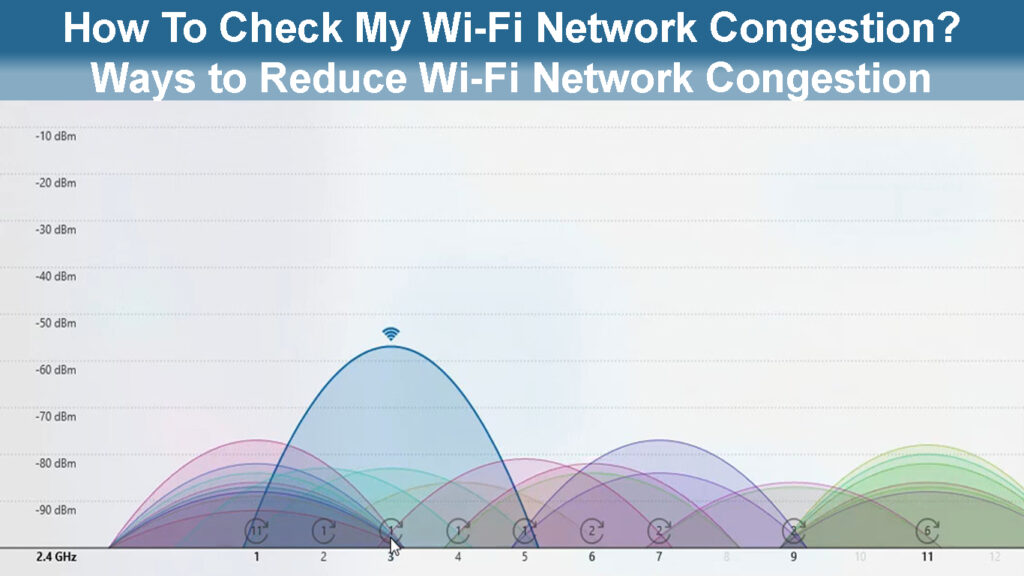
Mikä on Wi-Fi-verkon ruuhka?
Verkkoresurssit eivät ole äärettömiä, ja reitittimien käsittelyaika on rajallinen. Reititin lähettää Wi-Fi: tä radioaaltojen avulla . Liian paljon tiedonsiirtoa samanaikaisesti voisi rajoittaa, toistaa tai pysäyttää verkkoliikennettä aiheuttaen ruuhkia.
Verkon ruuhka johtuu, kun datapaketin tilavuus ylittää Wi-Fi-verkon kaistanleveyden kapasiteetin . Kaistanleveys on verkon suurin kapasiteetti tietojen lähettämiseksi tietyllä ajalla.
Kun kaistanleveyden maksimikapasiteetti ylitetään, tapahtuu tietoliikenteen ruuhkia. Tämä aiheuttaa usein samojen tietopakettien lähettämisen useita kertoja, aiheuttaen vielä suurempia ruuhkia.
Wi-Fi-verkostosi hidastuu , saatat menettää yhteyden ja koet viivettä toiminnassa verkossa. Et ehkä kytke laitetta ollenkaan Wi-Fi-verkkoon .
Reititin on verkkojen liikenteen ohjain. Reitittimien tehtävänä on ohjata datapaketteja oikeisiin paikkoihin, ja kun verkko on täynnä, reitittimen kallistus toimii oikein, joten datapaketit voidaan lähettää useita kertoja tai jopa kadottaa.
Ero Wi-Fi-häiriöiden ja Wi-Fi-ruuhkien välillä
Miksi Wi-Fi-verkoni on ruuhkainen?
Verkon ruuhkien korjaamiseksi on välttämätöntä ymmärtää, miksi se tapahtuu. Sillä ei ole merkitystä, onko verkko langaton vai ei, syyt sen ruuhka voi vaihdella:
- Matala kaistanleveys: Kun luet tätä artikkelia, tiedot käyvät läpi kaapelit ja Wi-Fi-yhteyden yli. Sanotaan, että tietyt tiedot on varattu tietylle leveydelle, jos se on liian alhainen ja on liian paljon tietoa, poof, verkot ruuhkautuneet.
Kaistanleveys selitti
- Liian monta laitetta: Verkkoon on kytketty liian monta laitetta , ja valitettavasti samaa kaistanleveyttä, jota aiemmin mainitsimme, ei ole tarkoitus tukea kyseistä laitteita.
- Vanhentunut reititin: Laitteistot, jotka eivät ole ajan tasalla, voivat aina aiheuttaa ongelmia suorituskyvyssä. Siinä tapauksessa ei voi tehdä paljon, lukuun ottamatta parempaa reititintä tai yksinkertaisesti allekirjoittaa parempaa sopimusta Internet -palveluntarjoajamme kanssa .
- Packet -uudelleenlähetys: Pakettihäviö on jotain, joka tapahtuu pakettivaihteen aikana verkon häiriöiden takia. Paketit lähetetään lähetetyksi, ja jos se tapahtuu useammin kuin kerran, siellä on ruuhka.
- Liian monta isäntiä: Tämä koskee suurempia langattomia verkkoja, kuten yrityksiä tai yrityksiä, joissa yrityksessä on asetettu useita reitittimiä tarjoamaan useita langattomia tukiasemia. On liian monia pyyntöjä, jotka johtavat verkon ylikuormitukseen.
Wi-Fi-ruuhka selitettiin
Kuinka tarkistaa, onko Wi-Fi-verkoni ruuhkainen?
Jos Wi-Fi-yhteys on huono, laite on jatkuvasti irrotettu ja et voi näyttää saavan taukoa, Wi-Fi-verkko on todennäköisesti ruuhkainen. Paras indikaattori verkon ruuhkasi on ping .
Ping (paketti Internet tai verkkojen välinen groper) mittaa tietopaketin keskimääräisen matkan ajan tietokoneelta palvelimelle ja takaisin. Joka kerta kun vierailemme verkkosivustolla, lähetämme pyynnön verkkopalvelimelle ja nämä tiedot lähetetään paketilla.
Pingin tulisi olla alhainen kaikelle, mitä teemme verkossa . Matala ping tarkoittaa, että ongelmia ei ole, ja voimme työskennellä, lukea, kuunnella musiikkia, katsella videoita ja pelata online -pelejä ilman keskeytyksiä. Syyt korkealle pingille ovat:
- Suuri fyysinen etäisyys: Mitä suurempi etäisyys laitteen ja palvelimen välillä, sitä suurempi ping. On luonnollista, että signaali kasvaa heikommin pidemmillä etäisyyksillä.
- ISP: Ping riippuu suurelta osin Internet -palveluntarjoajastasi. Jos tämä on syy korkealle pingille, harkitse palveluntarjoajan vaihtamista.
- EMF: Kokeile vähentää laitteiden ja reitittimen välistä sähkömagneettisia kenttiä lähettävien laitteiden lukumäärää.
- Fyysiset esteet: Viimeinen syy on reitittimen ja laitteen väliset fyysiset esteet . Betoniobjektit, heijastavat pinnat jne. Voivat kaikki estää Wi-Fi-signaalin.
Toinen syy, miksi ping voi kasvaa, on korkeampi reitittimen liikenne. Voit määrittää pingisi online -nopeustestillä . Voit myös painaa näppäimistön Windows -painiketta ja kirjoittaa CMD: hen. Valitse komentokehote ja suorita järjestelmänvalvojana.
Kirjoita CMD: ssä Tracert Google.com. Lopullisen palvelimen saavuttamiseen tarvittavien humalien lukumäärä näkyy näytöllä. Tarkista kunkin hypyn ping -numero, mutta harkitse myös laitteen ja palvelimen välistä etäisyyttä.
Sen sijaan, että kirjoitat edellisen komennon CMD: ssä, voit kirjoittaa Ping ja IP -osoitteen (tai verkkosivusto), jonka haluat pingiä sen viereen. Tämä palauttaa lähetettyjen, vastaanotettujen ja kadonneiden pakettien määrän, ja se mittaa myös nämä toimet MS: ssä. Mikä tahansa yli 150 ms: n ping on korkea.
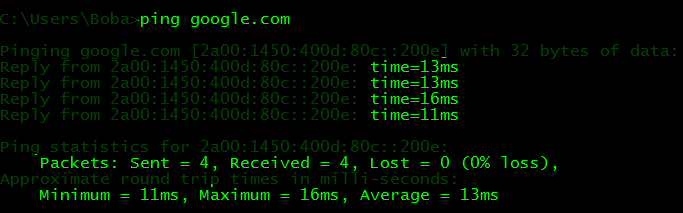
Kuinka korjata Wi-Fi-verkon ruuhkani?
Kotisi on helppo korjata kaikki verkon ruuhkia. Määritä todellinen Wi-Fi-yhteyden nopeus online-nopeustestillä. Tarkista sopimuksesi Internet -palveluntarjoajan kanssa nähdäksesi, vastaako Internet -nopeus.
Jos nopeus ei vastaa, ota yhteyttä Internet -palveluntarjoajaan. Seuraavaksi varmista, että reitittimet päivitetään . Ongelmia voi tapahtua, jos reititin on liian vanha, joten se ei ehkä tue korkeampia Wi-Fi-nopeuksia.
Nykyaikaiset reitittimet voivat lähettää Wi-Fi-signaaleja kahdella taajuudella, 2,4 GHz ja 5 GHz . Tämä vaihtoehto sallii vähemmän kaistanleveyden osioon määritettyjä laitteita välttäen ylikuormitusta.
Suositeltu lukeminen:
- Kuinka jakaa Wi-Fi-yhteyteni? (5 helppoa menetelmää)
- Miksi Wi-Fi etsii aina verkkoja? (Wi-Fi-yhteyden vianetsintä)
- Kuinka kertoa, tarkkaillaan Wi-Fi-verkkoa? (Allekirjoittaa Wi-Fi-verkkoa seurataan)
Suurempien Wi-Fi-infrastruktuurien osalta Wi-Fi-liikenteen analysointi voi olla ratkaisevan tärkeää. Sinä tai IT-osasto voit suorittaa nopeuskokeen useita kertoja päivässä Wi-Fi-ruuhka-ajan määrittämiseksi ja toimia sen suhteen.
IT-osaston on myös tiedettävä, kuinka monta laitetta on kytketty Wi-Fi-verkkoon ja mitä osa kaistanleveydestä kukin niistä käyttää. Nämä tiedot ovat arvokkaita verkon ruuhkien syyn löytämiseksi ja voivat auttaa määrittämään sen ratkaisemisen.
Lopuksi voit korjata kotiverkon ruuhkasi yksinkertaisesti muuttamalla Wi-Fi-salasanaa . Kun olet vaihtanut Wi-Fi-salasanan, kaikki Wi-Fi-laitteet menettävät Internet-yhteyden ja korjaavat ongelman Wi-Fi-ruuhkassa.
Johtopäätös
Siellä menet, olet oppinut tarkistamaan Wi-Fi-verkon ruuhkasi pingillä. Avaa komentokehote, kirjoita ping, jota seuraa mikä tahansa sen vieressä oleva verkkosivusto, paina Enter ja saat tarvittavat tiedot tarkistaaksesi, ovatko verkot ruuhkaisia.
Lopuksi olet oppinut korjaamaan verkon ruuhka-ongelman seuraamalla verkkoasi, päivittämällä reititin ja muuttamalla Wi-Fi-salasanaa. Jos sinulla on edelleen ongelmia verkon kanssa, voi olla hyvä vaihtaa toiseen Internet -palveluntarjoajaan.
